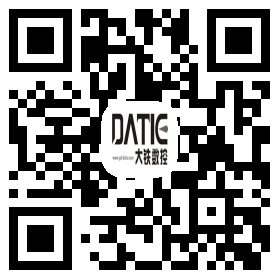今天有位刚购买了一台新设备的小伙伴来咨询小编,说新的线切割配了Autocut系统,不知道如何设置这个Autocut系统的加工路线,想请小编帮忙,那小编肯定是义不容辞啦。
首先我们将图形画好,并画好进刀线,也就是钼丝的切入点,这里小编画了一个圆。

然后我们在软件的右上角,也就是外挂菜单栏点击一下,第一个就是生成加工路径,假如我们只切割一刀,那么我们就可以在这里直接生成。

在这里填好钼丝补偿,偏移方向与偏移量,然后点击确定。

在图形中根据命令栏内的提示,选择好切入点,然后切割方向。

这样就会生成加工轨迹,假如有选择偏移的话,那么就会出现两条线段,一条绿色线,那个是工件的线段,一条是紫色,那条是加工轨迹,也就是钼丝走的线段,这里可以放大检查一下看看绿色与紫色线段是否与我们设置的一样。这样一刀的加工路径就生成好了。

假如要生成多次切割的路径,那么同理,我们画好图形后,在外挂栏中选择“生成多次加工路径”,在这里面,我们输入需要加工的次数,台阶的宽度,钼丝补偿,偏移量便宜方向。

同样我们填好后,在图形中选择切入点与切割方向,这样加工路径就生成了。

以上便是Autocut系统线切割加工路线设置步骤图文详解,小伙伴们了解了嘛。接下来小编向大家推荐一款大铁DK系列极速线切割机床,稳定加工效率12000mm2/h,三年内下降不超过5%,让您日入432元,年入157680,购机一年即可提车回家。了解详情点击下方图片哦。